
Um dos desafios de saia do WordPress para mudar para Jekyll é de como fazer as coisas que o WordPress fez com um banco de dados, mas sem usar bancos de dados ou plug-ins. Veremos isso nos parâmetros que ainda precisam ser completados no arquivo config.yml do tema Minimal Mistakes.
Os dias em que as páginas da web eram de conteúdo estático já se foram. Um blog precisa fornecer aos leitores algum tipo de interatividade na forma de comentários.. Para fazer comentários temos que facilitar a forma de encontrar conteúdos que os convidem a fazê-lo, e não podemos esquecer que se conseguirmos que nossos artigos os divulguem, poderemos conseguir novos leitores.
Para isso, devemos recorrer a serviços externos. Minimal Mistakes está pronto para usar alguns dos mais populares com um mínimo de configuração.
Permitir comentários do leitor
Estamos deixando de lado um recurso chamado Breadcrum que, embora pareça muito útil para facilitar a navegação do usuário, ainda está em fase de testes.
Em relação aos comentários, Podemos escolher as seguintes opções:
- Sem comentários
- Disqus
- Discurso
- homem estático
- enunciados
- Outras soluções
Para habilitar os comentários devemos ir para a seção Padrões que está na parte final do arquivo que estamos editando e na seção Valores mudar
comentários a verdadeiro.
Disqus
Uma das coisas que me motivou a abandonar o WordPress é a quantidade de spam que ele atrai. Embora o plugin pré-instalado seja bom o suficiente, você ainda precisa remover os comentários moderados manualmente.
Disqus resolve esse problema permitindo que você defina pré-controles de moderação. Além disso, os comentários não ocupam espaço no servidor. Você também não precisa de um banco de dados e os usuários podem se registrar em suas contas de mídia social.
O serviço requer uma assinatura, mas o plano gratuito é suficiente para um blog.
Para selecionar Discus como um provedor na seção Provedores (abaixo de words_per_minute)
nós fazemos
provider: "disqus"
Quando nos inscrevemos no Disqus, geramos um alias e o colocamos entre aspas após
nome curto:
Discurso
Discurso, é muito mais do que um sistema de comentários, é uma plataforma de discussão. Para usá-lo gratuitamente, você precisa instalá-lo em um servidorr. O mecanismo para usá-lo junto com seu blog é mais ou menos semelhante, só que
provider: "discourse"
E em
discourse:
server:
Vai o endereço do servidor onde está a plataforma.
Comentários Facebook
Não é uma opção que eu recomendo, pois só permite que os usuários comentem com sua conta do Facebook. Para usá-lo você precisa preencher o formulário esta página.
Este formulário irá gerar um código para você. Dê uma olhada no setor marcado na imagem.
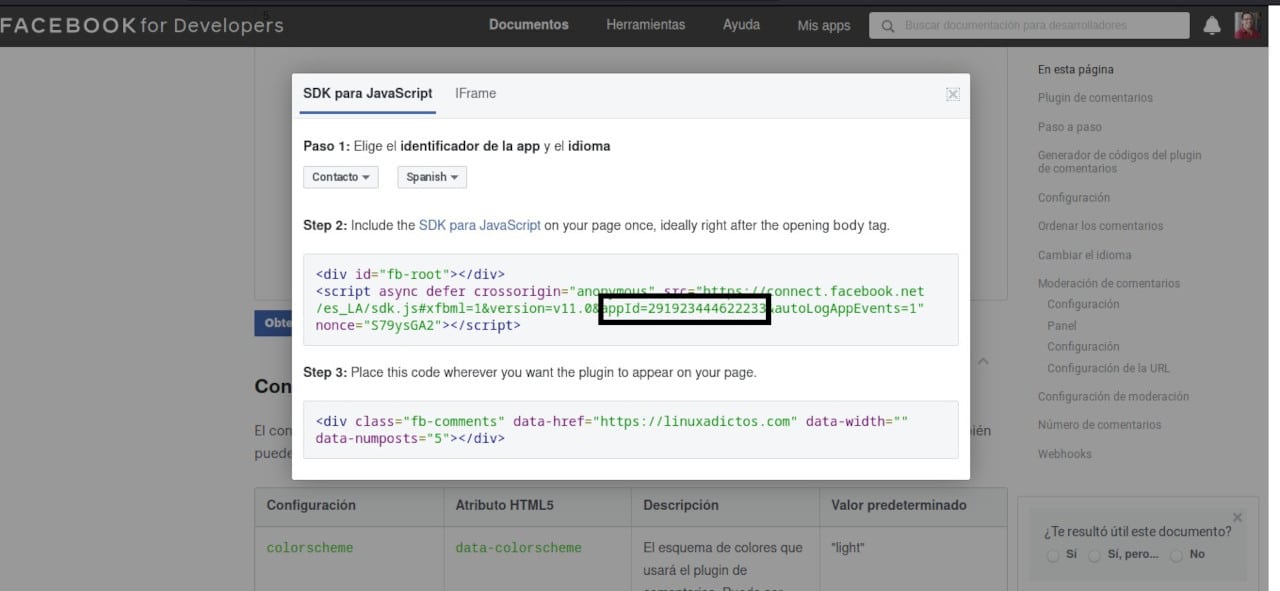
Agora nós completamos
comments:
provider: "facebook"
appid: # Esto se reemplaza por lo que te aparece en el generador del código (Mira la captura de pantalla para guiarte
num_posts: # 5 (default)
colorscheme: # "light" (default), "dark"
Lembre-se de remover a numeração para selecionar a opção.
enunciados
Este plugin te permite que você use a seção de relatórios de bugs de sua conta do GitHub como uma plataforma de comentários. A objeção é a mesma do Facebook. Ele força os usuários a terem uma conta na plataforma.
Você deve instalar expressões em seu GitHub e modificar config.yml fazendo as seguintes alterações.
provider: "utterances"
theme: Opta por una de los dos y ponlo entre comillas sin el numeral.
issue_term: "nombre de usuario / nombre del repositorio"
homem estático
Es muito mais do que um serviço de feedback e também pode ser usado para gerar pesquisas ou análises de produtos. É gratuito e de código aberto, mas você precisa de um servidor para hospedá-lo.
Quanto ao seu uso para comentários, permite receber notificações e detectar spam.
O manual de erros mínimos não é completo o suficiente para que eu elabore sua configuração, então devo isso a você no próximo.
Outras soluções
Para usar outras soluções, temos que colocar
provedor: "personalizado"
e em uma pasta chamada _includes (nós a criamos se ela não existir) procuramos (ou criamos) outra chamada comments_providers e lá uma página chamada custom.html nós colamos o código embed.
: